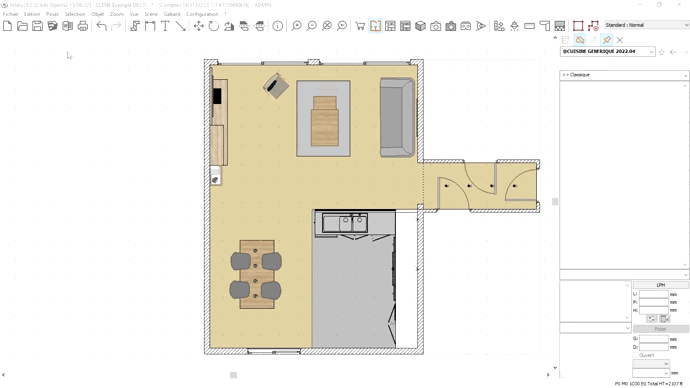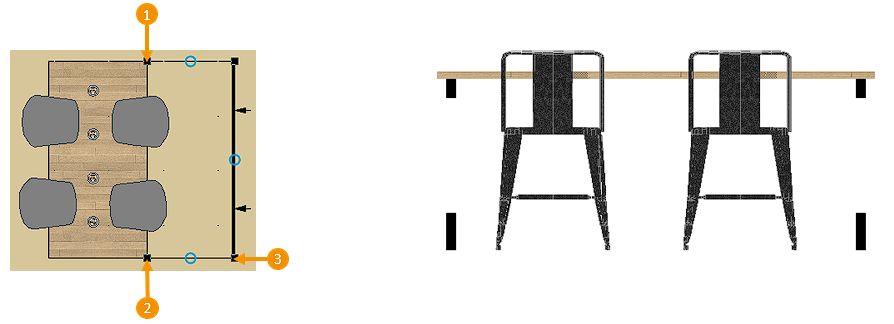Poser du texte, des flèches, des symboles
|
Poser un texte Afin de pouvoir mettre des renseignements sur votre implantation, vous avez la possibilité de poser du texte dans InSitu. Pour cela, veuillez cliquer sur le menu déroulant Poser | Texte Une fenêtre s'ouvre vous permettant de saisir un texte et de changer la police et couleur de celui-ci. Notez que le texte s’affiche au centre de votre scène. Vous pourrez le déplacer comme tout objet InSitu.
Le fait de poser une flèche peut vous servir à indiquer un espace afin de mettre le texte à l’extérieur de la forme. La pose s’effectue en cliquant sur le menu déroulant Poser | Flèche. Le premier clic de la souris indique l’embout de la flèche et le deuxième clic, la fin de la flèche.
Poser un symbole d'élévation
Le symbole d’élévation sert à voir et à travailler les éléments en 2D de face. Il y a 3 façons de voir un objet de face : 1 - Sélection d’un objet (clic sur le bord intérieur), puis menu déroulant Vue | Elévation filaire ou réaliste. 2 - Sélection d’un mur (clic sur le bord intérieur), puis menu déroulant Vue | Elévation filaire ou réaliste. Pour les murs, en double cliquant dessus, vous accédez à l'élévation réaliste. 3 - Poser un symbole d’élévation qui permettra de réaliser l'élévation d'un objet ou d'un groupe d’objets, puis menu déroulant Vue | Elévation filaire ou réaliste. Pour poser ce symbole d’élévation, il faut cliquer sur le menu déroulant Poser | Symbole d’élévation. Ce dernier se pose en 3 clics : les 2 premiers servant à délimiter la zone de l'élévation et le 3ème clic permet de gérer la profondeur.
Si vous posez un objet dans cette vue, il se posera entre les 2 premiers clics dans la profondeur.
|
|